这篇文章主要介绍打印机状态显示错误是怎么回事?打印机状态错误怎么解决?, 对于目前你搜索查找的问题还是具有很好的参考价值,希望编程之家小编整理的这个内容对大家有所帮助。如有错误或未考虑完全的地方,望不吝赐教。
打印机状态显示错误怎么办?最近有用户询问这个问题,在打印文件的时候,发现打印机一直没有反应,查看打印机状态一直显示错误,这是怎么回事呢?造成这个情况的原因有多种,针对这一问题打印机错误是怎么回事,本篇带来了详细的解决方法,一起看看吧。
打印机状态错误怎么解决?
方法一:
1、任务栏右下角打印机图标不会消失,可却也没有红色叹号显示。鼠标放上去有提示“一个文档待打印,原因为”。
2、双击任务栏的打印机图标,打开打印机任务窗口,发现标题栏显示“脱机使用打印机”(有的只“脱机”两个字)。
3、可以单击打印任务窗口中的“打印机”菜单打印机错误是怎么回事,并选择“脱机使用打印机”即可。
4、因为有时是不小心点到这个菜单命令了。如果不是,则到打印机上边去检查下网络连接或USB线是否连接稳定,重新拔插下试试。
同时,也检查下自己电脑的网络或USB连接是否正常。
方法二:
1、首先尝试重启下打印机试试。
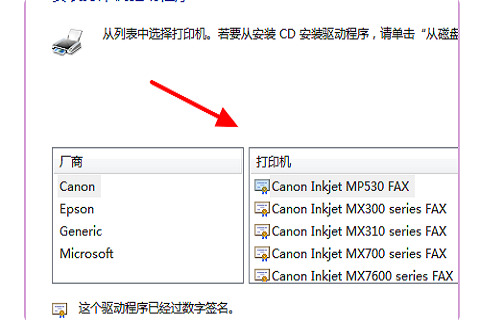
2、如果不行,尝试清理所有的打印机任务。
由于打印后台服务程序处理失败而未能够打印任务,会停留在打印任务列表中而不会自动消失,从而导致打印队列堵塞,打印机显示“脱机”状态。这时可以“取消所有文档”清理掉停留的打印任务列表。
3、如果还不行,则需要重新启动打印服务程序了。
方法三:
1、打开左下角的“开始”,选择“设置”。
2、点击“设备”,选择脱机的“打印机”。
3、点击“管理”,点击“打印机属性”。
4、点击“高级”,点击“新驱动程序”。
5、更新驱动程序后,脱机打印机即可被系统识别。
版权声明
本文仅代表作者观点。
本文系作者授权发表,未经许可,不得转载。

发表评论